구글검색기록 끄기 및 삭제 방법

안녕하세요~ 하루를그리다입니다.
인터넷을 사용하면서 가장 많이 활용하는 기능은 검색인데요. 저는 검색사이트 중 네이버를 가장 많이 사용하기도 하지만 네이버에서 찾지 못하는 정보들은 구글에서 해결하기도 합니다. 그중에서 가장 신경 쓰이는 것이 검색기록인데요. 정말 쓸데없는 것도 많이 검색해보기 때문에 다른 사람이 검색기록을 보면 부끄러워질 때가 있더라고요. 이런 낯부끄러운 상황들을 방지하고자 할 때 구글검색기록 끄기 및 삭제 방법 기능을 활용하면 됩니다.
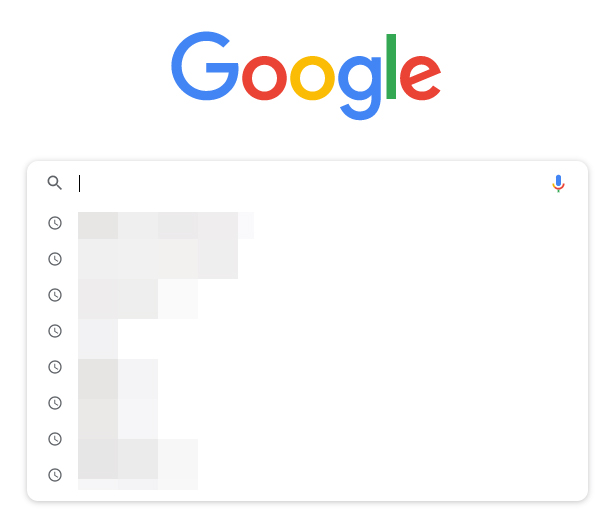
저의 구글검색기록 내역인데요. 여러 가지 다양하게 많이도 찾아놓았더라고요. 네이버 같은 경우에는 검색어 저장 기능을 설정하는 법이 간단해서 자동 저장 기능을 끄고 사용하고 있는데요. 구글 같은 경우에도 검색어 저장 기능을 꺼놔야지 생각만 하고 계속 쓰다가 갑자기 구글검색기록을 삭제하고 저장 기능도 꺼놓고 싶어서 문득 찾아보게 되었어요.
그럼 오늘은 구글검색기록 끄기 및 삭제 방법에 대해서 알아보도록 할게요 :D
(* 구글 크롬 기준으로 구글검색기록 및 삭제 방법에 대하여 작성하였으니 참고해주세요.)
- 구글검색기록 끄는 방법
첫 번째 - 구글 홈페이지에 접속해주세요.
- 메인 오른쪽 상단에 정사각형의 9개의 점으로 이루어진 버튼을 클릭해주세요.
- 그럼 아래처럼 구글 계정이 뜨는데요. 첫 번째 메뉴 버튼인 Google 계정 버튼을 선택합니다.

↓↓↓
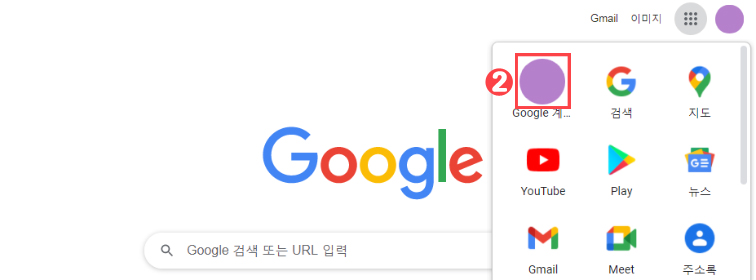
두번째 - 구글 계정 홈에서 3번째 카테고리에 있는 데이터 및 맞춤 설정 버튼을 선택해주세요.
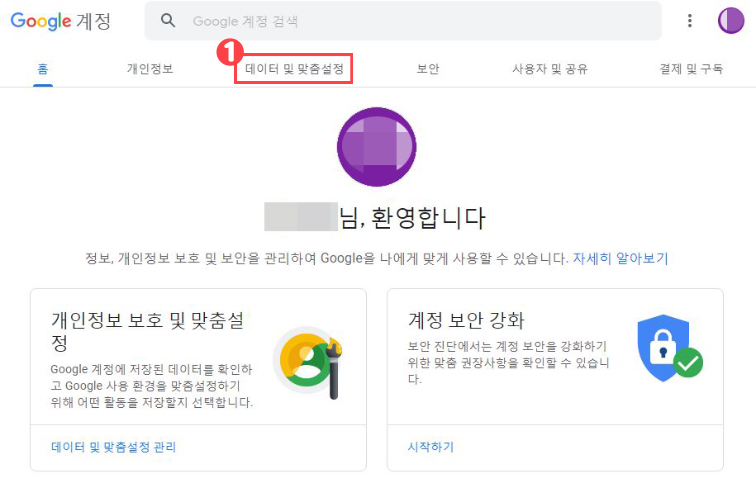
세 번째 - 데이터 및 맞춤 설정 메뉴에서 아래 카테고리에 있는 활동 제어의 웹 및 앱 활동 사용을 선택해줍니다.
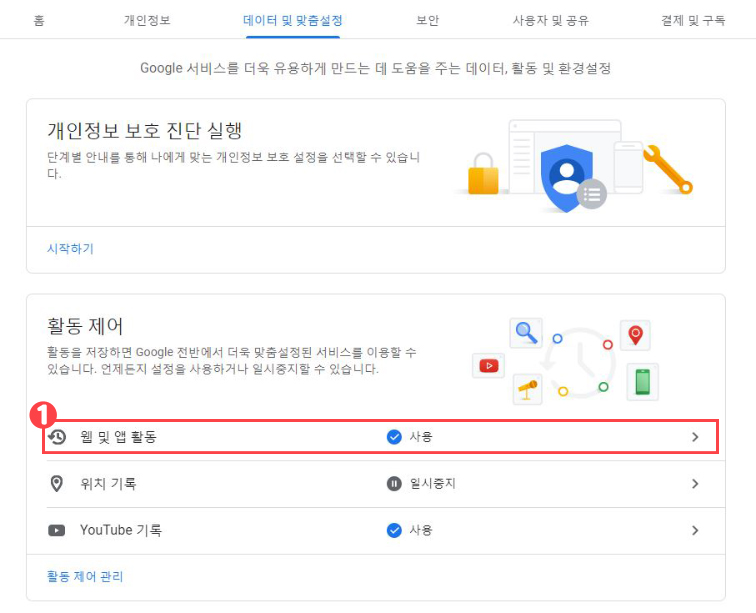
네번째 - 활동 제어 페이지에서 웹 및 앱 활동의 페이지가 나옵니다.
- 웹 및 앱 활동의 활성화된 on버튼을 왼쪽으로 밀어주세요.
- 웹 및 앱 활동을 일시 중단하시겠습니까?라고 물어보는데요. 이때 아래의 일시중지 버튼을 눌러주시면 됩니다.
- 앱 및 앱 활동의 비활성화 되어 있습니다. 이렇게 되면 구글검색기록 끄기가 완료되었습니다.

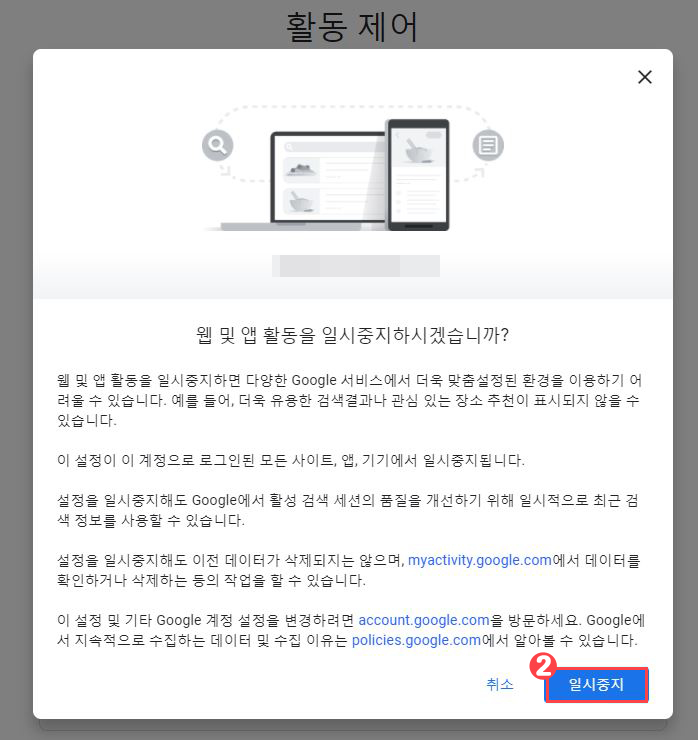

- 구글검색기록 삭제
첫 번째 - 이번엔 구글검색기록 삭제에 대하여 알아보도록 하겠습니다.
- 구글 오른쪽 상단 페이지에 가로로 점 3개 있는 버튼을 눌러주세요.
- 여기에서 도구 더보기를 선택해주세요.
- 아래 카테고리에 인터넷 사용 기록 삭제(Ctrl+Shift+Del)의 내용을 클릭해주세요.
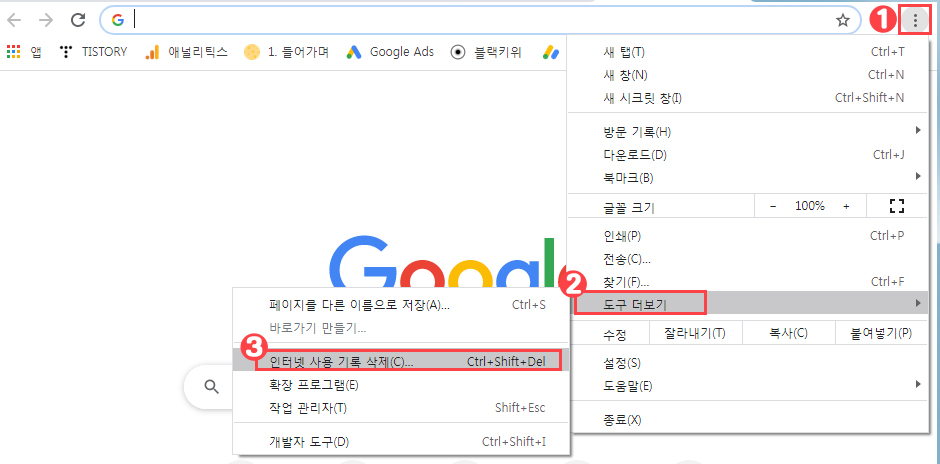
두 번째 - 인터넷 사용 기록 삭제 페이지가 나오는데요. 여기에서 기본 / 고급 중 선택하여 인터넷 사용 기록 삭제를 완료하면 되겠습니다.

구글검색기록 끄기 및 삭제 방법에 대하여 알아보았습니다. 네이버에 비해서 조금 까다롭기는 하지만 한번 설정해두면 다른 사람으로부터 내 검색정보나 기록을 보호하고 또한 쾌적한 환경에서 사용할 수 있는 거 같습니다. 설정 방법 어렵지 않으니 쉽게 따라 해 보세요.
그럼 구글검색기록 끄기 및 삭제 방법에 대한 포스팅을 마치겠습니다 :^) 다들 좋은 하루 보내세요.ㅎ
'정보 > 일상편' 카테고리의 다른 글
| 크롬 다운로드 설치방법 5분이면 끝 :^) (0) | 2020.12.06 |
|---|---|
| 죠르디 다마고치 가격 및 사전예약 알아보아요 :^) (0) | 2020.12.03 |
| 2021년 연말정산 미리 준비하세요 :^) (0) | 2020.12.01 |
| 2021년 최저임금 및 주휴수당 :^) (0) | 2020.11.30 |
| 국민내일배움카드 신청방법 (feat. 긴글주의 :^) (2) | 2020.11.28 |
| 네이버 맞춤법 검사기 및 글자수세기 :^) (0) | 2020.11.27 |
| 카카오톡 메신저 지인사칭 조심하세요 !! (0) | 2020.11.26 |
| 아이폰 방해 금지 모드 설정 및 해제 방법 :^) (0) | 2020.11.26 |




댓글